Google Authenticator on idioottivarma salasanan luontiohjelmisto älypuhelimesi suojaamiseen! Oletko unohtanut pääsysi? Älä panikoi, me tiedämme kuinka auttaa sinua. Yksi nopeimmista tavoista palauttaa Google Authenticator -tilisi on käyttää QR-koodia tai salaista avainta . En malta odottaa, että saamme tietää, mitä tapahtuu seuraavaksi, ja nähdä, missä määrin tilisi on mahdollista palauttaa? Mennään !
Ensinnäkin tässä on nopea videomuistutus siitä, mitä Google Authenticator on ja miten sitä käytetään!
Kadonnut Google Authenticator: mitä sinun tarvitsee tietää
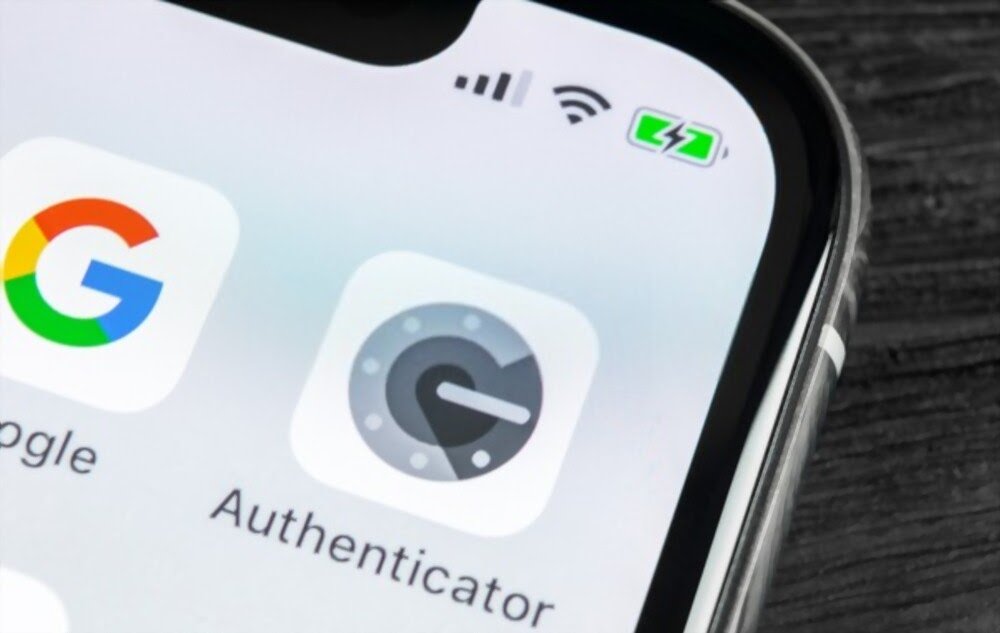
Kun käytät Google Authenticatoria ensimmäistä kertaa, olet varmasti huomannut, että se ei kysy minkäänlaista sähköpostiosoitetta tai tunnusta. Itse asiassa tämä estää sinua kirjautumasta sisään toisella laitteella, joka ei ole se, jota käytit tilin avaamisen yhteydessä.
Kun luot tiliä, Google antaa sinulle salasanan ja QR -koodin , jotta voit syöttää ne Google Authenticator -sovellukseen. Nämä tiedot ovat tärkeitä, ja sinun tulee säilyttää ne turvallisessa paikassa tai jopa tulostaa!
Suositus ! Välttääksesi salasanasi menettämisen ja turvataksesi tärkeät tiedostot suosittelemme, että tallennat kaiken turvalliselle USB-avaimelle ! Tässä on 3 mallia, jotka ovat osoittaneet itsensä :
Jos matkapuhelimesi katoaa, Google Authenticator ei tarjoa sinulle mitään tapaa palauttaa tietojasi. Tällöin vaarana on, että menetät pääsyn kaikkiin tileihin, jotka olet rekisteröinyt siihen mennessä.
Jos sinulla on QR-koodisi, lataa sovellus uudelleen, paina plusmerkkiä, skannaa QR-koodi ja noutat automaattisesti tätä tiliä vastaavat satunnaiset koodit.
Jos sinulla ei valitettavasti ole niitä, sinun on otettava yhteyttä kunkin rekisteröidyn tilin tekniseen tukeen ja pyydettävä heitä palauttamaan pääsy sinuun turvallisuuskäytäntöjensä mukaisesti.
Palauta Google Authenticator salaisella avaimellasi tai QR-koodillasi: menetelmä!

Yksi nopeimmista tavoista palauttaa Google Authenticator -tilisi on käyttää QR-koodia tai salaista avainta. Google antaa sinulle nämä tiedot, kun käytät sovellusta ensimmäisen kerran.
Tosiasia on, että jos kadotat matkapuhelimesi tai asennat uuden sovelluksen, sinulla on oltava nämä tiedot, jotta pääset takaisin alustalle. Noudata seuraavia ohjeita, jos haluat palauttaa Google Authenticatorin salaisella avaimellasi tai QR-koodillasi :
Vaihe 1: Asenna Google Authenticator matkapuhelimeesi.
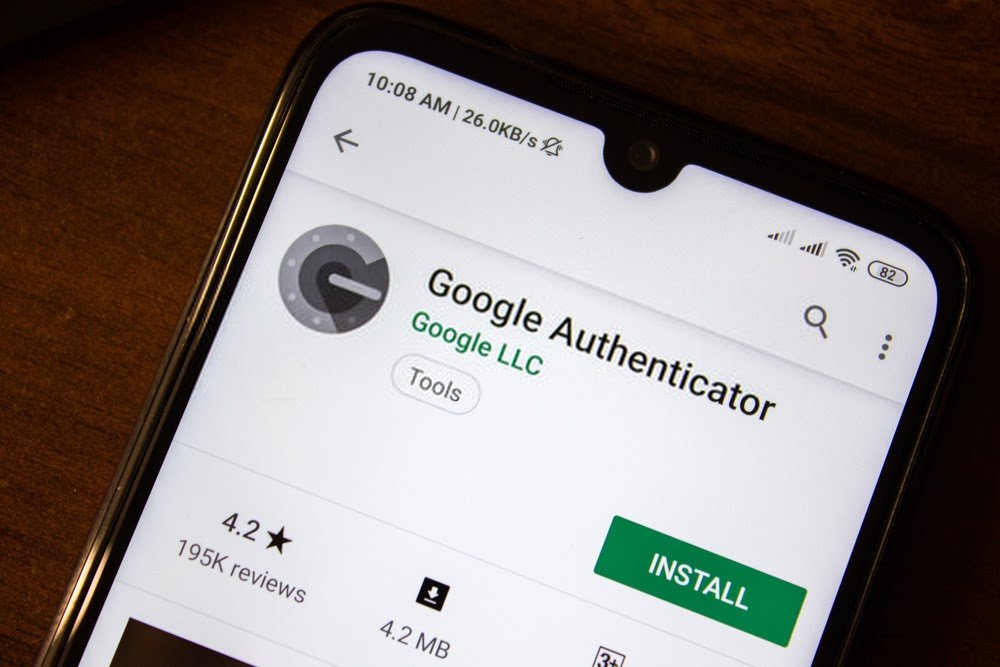
Vaihe 2: Etsi QR-koodi ja salainen avain, jonka Google antoi sinulle tilin todennuksen aikana.

Vaihe 3: Avaa sovellus ja kirjoita salainen näppäin " Manuaaliseen merkintöön " (iOS) tai " Kirjoita toimitettu salasana " (Androidilla) käyttäjätunnuksellasi.

Jos haluat olla nopeampi, voit skannata tähän avaimeen liittyvän QR-koodin (kuvakaappaus tekee tempun). Ilmeisesti tämä toimii vain, jos olet aiemmin tallentanut salaisen koodin/avaimen.
Kuinka palauttaa Google Authenticator -suojausavain?

Etkö löydä suojausavainta? Vai varastettiinko se sinulta? Onneksi sinulla on vielä viimeinen kortti pelattavana päästäksesi tilillesi ja palauttamaan Google Authenticator .
Muistutamme jo nyt, että kaikki riippuu siitä, oletko aiemmin määrittänyt toisen vahvistusvaiheen. Näin pääset käyttämään vaihtoehtoista avainta, turvakoodia tai tekstiviestiä…
Kun toinen konfigurointivaihe on suoritettu, noudata näitä eri vaiheita:
Vaihe 1: Kirjaudu Google-tilillesi salasanallasi ja toisella vahvistusvaiheella.
Vaihe 2: Poista kadonnut suojausavain noudattamalla Googlen ohjeita .
Vaihe 3: Hanki sitten uusi avain. Ihanteellinen olisi kaksi: tärkein ja toinen, joka toimii vaihtoehtona.
Vaihe 4: Tallenna se kirjautumalla sisään yhteensopivasta selaimesta.
Hyvä tietää : Etsitkö nimetöntä selainta mobiililaitteelle selaushistoriasi suojaamiseksi? evästeettömän selaimen käyttöä !
Jos sinulla ei ole toista vaihetta tai salasanaa, seuraa Googlen ohjeita tilisi palauttamiseksi . Yleensä se pyytää sinua antamaan toisen sähköpostiosoitteen tai puhelinnumeron, jotta sinuun voidaan ottaa yhteyttä.
Lisäksi se lähettää sinulle koodin, joka sinun on kirjoitettava muistiin jonnekin. Tämän koodin avulla voit todellakin vahvistaa Googlelle , että sinulla on todella pääsy tähän sähköpostiin tai tähän puhelimeen. Tiedoksi, henkilöllisyyden vahvistusprosessi voi kestää 3–5 arkipäivää.
Käytä vaihtoehtoista sovellusta Google Authenticator -tilisi palauttamiseen
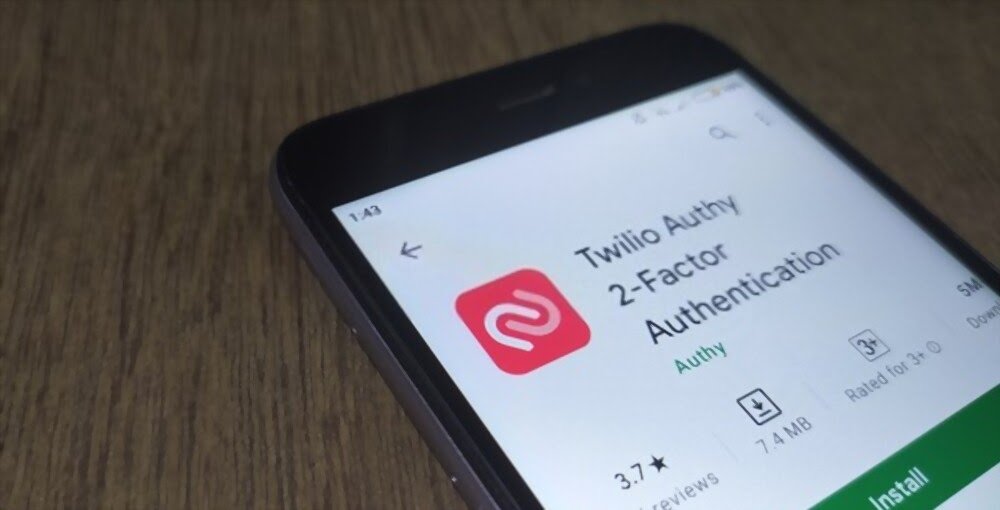
Etkö toistaiseksi voi käyttää tiliäsi ja palauttaa Google Authenticatoria? Älä huoli! Vielä on viimeinen vaihtoehto kokeilla.
Jälkimmäiseen sisältyy vaihtoehtoisen sovelluksen käyttö: Authy !
Tämä on täysin ilmainen sovellus, jonka avulla voit määrittää kaksivaiheisen vahvistuksen Google Authenticatorissa. Voit käyttää sitä myös, jos kohtaat saman ongelman tietyissä palveluissa, kuten Facebookissa, Outlookissa, Dropboxissa tai jopa Amazonissa .
Yksi sen tärkeimmistä eduista on edelleen se, että se luo pilveen tallennettuja varmuuskopioita . Tätä varten se käyttää täsmälleen samoja algoritmeja, joita pankit käyttävät asiakkaidensa luottamuksellisten tietojen säilyttämiseen.
Mitä tehdä, jos olet hukannut älypuhelimesi?

Oletko menettänyt pääsyn päämatkapuhelimeesi? Tiedä, että voit vahvistaa henkilöllisyytesi uudessa . Google tarjoaakin sinulle joukon vaihtoehtoja, joista on hyötyä henkilöllisyytesi vahvistamisessa. Sen jälkeen sinulla on kaikki mahdollisuudet saada takaisin Google Authenticator -tiliisi.
Tämän tuloksen saavuttamiseksi sinun tarvitsee vain kirjautua Google-tilillesi uudella puhelimella ja suorittaa täysin uusi vahvistus . Noudata Googlen eri ohjeita päästäksesi takaisin tiliisi. Jos tämä epäonnistuu, älä epäröi turvautua johonkin yllä olevista menetelmistä.
Muutamia vinkkejä Google Authenticatoria käytettäessä

Olemme juuri nähneet eri menetelmiä, jotka voivat auttaa sinua saamaan takaisin pääsyn kadonneeseen Google Authenticator -tiliisi. On aika antaa sinulle muutama lisävinkki, jotka kannattaa pitää mielessä Authenticatoria käytettäessä.
- Tarkista tiedot huolellisesti, kun päivität laitettasi. Itse asiassa järjestelmäpäivitys muuttaa hyvin usein sovelluksen oletusarvoja. Tästä syystä suosittelemme, että tarkistat tiedot matkapuhelimesi päivityksen jälkeen.
- Kun et voi käyttää sovellusta, tarkista, ovatko perusasetukset edelleen olemassa. Hyvin usein aikavyöhykkeeseen liittyvät muutokset voivat vaikuttaa sovellukseen.
- Jos kadotat puhelimesi, muista ilmoittaa siitä Googlelle varastetuksi tai kadonneeksi . Kirjaudu sitten sisään tietokoneellesi mahdollisimman nopeasti ja vaihda kaikkien Google-sovellustesi salasana.





